Lien hypertexte excel bloqué par windows 10
yhelard
Messages postés
28
Statut
Membre
-
pistouri Messages postés 20662 Date d'inscription Statut Contributeur Dernière intervention -
pistouri Messages postés 20662 Date d'inscription Statut Contributeur Dernière intervention -
Bonjour
Mes liens hypertexte qui me renvoie à des adresse internet ne fonctionnent plus.
Or depuis ce matin, en fait, après la dernière mise à jour de window, cela ne marche plus et la réponse de window est: "Cette opération a été annulée à cause de restrictions en vigueur sur cet ordinateur. Contactez votre administrateur système."
Que puis-je faire ?
Merci.
Mes liens hypertexte qui me renvoie à des adresse internet ne fonctionnent plus.
Or depuis ce matin, en fait, après la dernière mise à jour de window, cela ne marche plus et la réponse de window est: "Cette opération a été annulée à cause de restrictions en vigueur sur cet ordinateur. Contactez votre administrateur système."
Que puis-je faire ?
Merci.
A voir également:
- Lien hypertexte excel bloqué par windows 10
- Clé d'activation windows 10 - Guide
- Restauration systeme windows 10 - Guide
- Windows 10 ne démarre pas - Guide
- Windows 10 gratuit - Accueil - Mise à jour
- Logiciel montage vidéo gratuit windows 10 - Guide
1 réponse

pistouri
Messages postés
20662
Date d'inscription
Statut
Contributeur
Dernière intervention
Ambassadeur
8 527
Bonjour,
1- Ré- association du Protocole par défaut HTLM avec un fichier .reg
Enregistre html_association
Désactive ton bloqueur de pub si t'arrive pas à l'enregistrer
Exécute le puis redémarre le PC.
Tu peux cliquer droit si tu le souhaite puis → Fusionner
Exécuter → Oui → Oui → OK
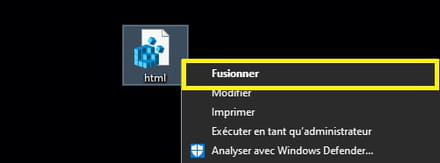
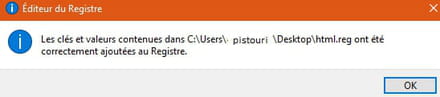
Redémarre le PC.
Fais la même chose avec le fichier htm.reg
Exécuter → Oui → Oui → OK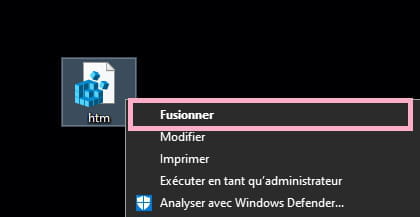
Redémarre le PC.
Tu viens de ré-associer les fichiers HTLM et HTM
Fais un essai de ton lien hypertexte excel.
2- Désactive le filtre SmartScreen de Windows.
Cela si tu utilise Windows Defender, dans le cas contraire faut regarder dans les options du pare-feu de ton antivirus.
Ouvre ''sécurité Windows Defender'' sur la barre des tâches, parfois il est dans les icônes cachées (c'est le V en l'envers à coté de l'heure).
Va sur → Contrôle et applications et du navigateur
Rubrique ''Vérifier les application et les fichiers''
Désactive le filtre
Pour Edge désactive le ou sélectionne ''Avertir''.
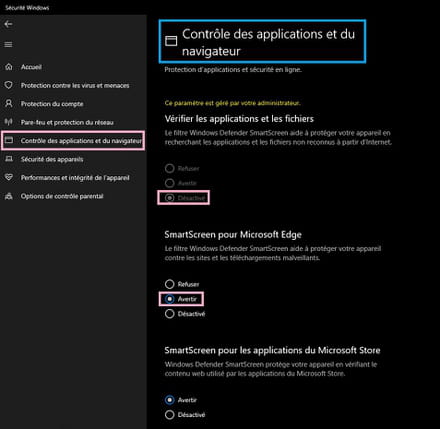
Autre chemin:
Paramètres → Mise à jour et sécurité
A gauche clique sur la ligne → Sécurité Windows
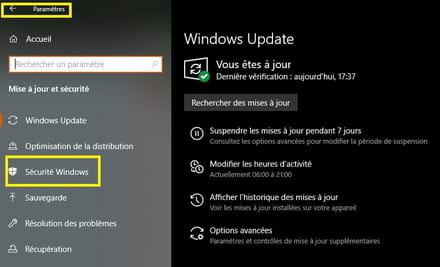
A+
1- Ré- association du Protocole par défaut HTLM avec un fichier .reg
Enregistre html_association
Désactive ton bloqueur de pub si t'arrive pas à l'enregistrer
Exécute le puis redémarre le PC.
Tu peux cliquer droit si tu le souhaite puis → Fusionner
Exécuter → Oui → Oui → OK
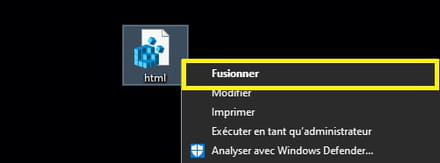
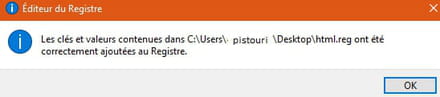
Redémarre le PC.
Fais la même chose avec le fichier htm.reg
Exécuter → Oui → Oui → OK
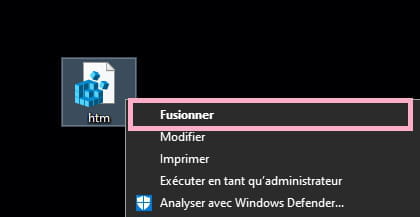
Redémarre le PC.
Tu viens de ré-associer les fichiers HTLM et HTM
Fais un essai de ton lien hypertexte excel.
2- Désactive le filtre SmartScreen de Windows.
Cela si tu utilise Windows Defender, dans le cas contraire faut regarder dans les options du pare-feu de ton antivirus.
Ouvre ''sécurité Windows Defender'' sur la barre des tâches, parfois il est dans les icônes cachées (c'est le V en l'envers à coté de l'heure).
Va sur → Contrôle et applications et du navigateur
Rubrique ''Vérifier les application et les fichiers''
Désactive le filtre
Pour Edge désactive le ou sélectionne ''Avertir''.
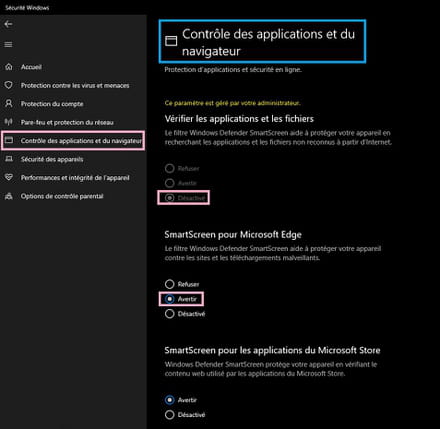
Autre chemin:
Paramètres → Mise à jour et sécurité
A gauche clique sur la ligne → Sécurité Windows
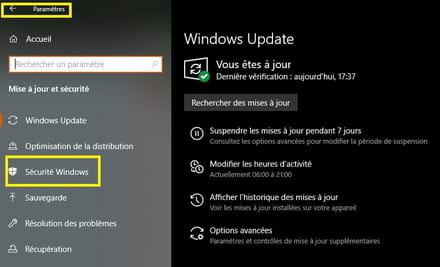
A+

